
สร้างและเปลี่ยนกลุ่มในแอปรายชื่อบน Mac
คุณสามารถจัดระเบียบรายชื่อของคุณเข้าเป็นกลุ่มเพื่อให้จัดการได้ง่ายขึ้นได้ ตัวอย่างเช่น ถ้าคุณส่งอีเมลถึงผู้คนในชมรมของโรงเรียนหรือทีมปั่นจักรยานของคุณเป็นประจำ คุณสามารถสร้างกลุ่มและเขียนอีเมลของคุณถึงกลุ่มแทนที่จะเขียนถึงแต่ละคนได้
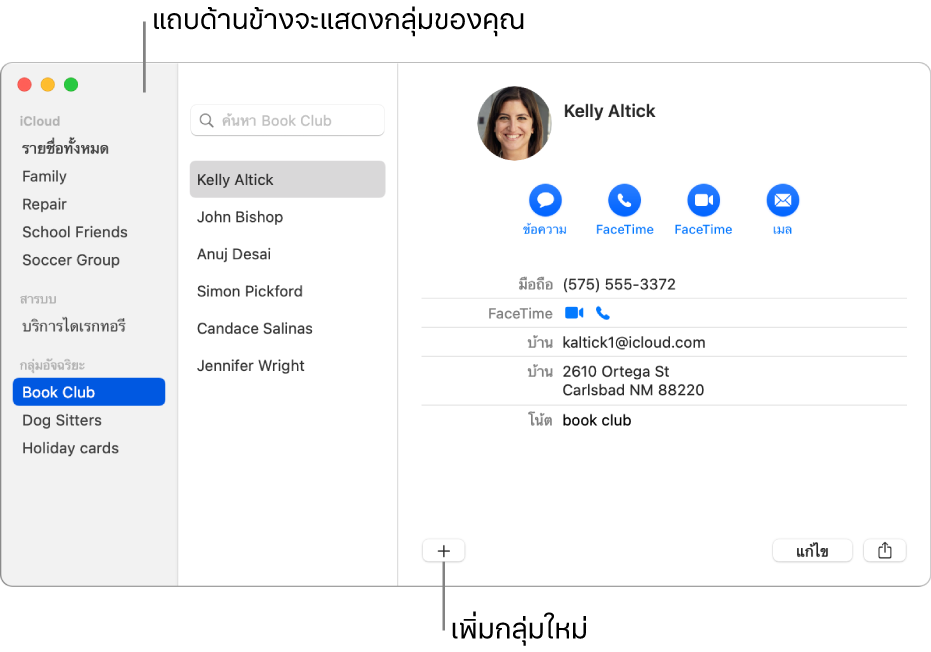
การสร้างกลุ่ม
ในแอปรายชื่อ
 บน Mac ของคุณ ให้คลิกปุ่มเพิ่ม
บน Mac ของคุณ ให้คลิกปุ่มเพิ่ม  บริเวณด้านล่างสุดของหน้าต่าง จากนั้นเลือก กลุ่มใหม่
บริเวณด้านล่างสุดของหน้าต่าง จากนั้นเลือก กลุ่มใหม่ถ้ากลุ่มใหม่ยังไม่ถูกแสดง แถบด้านข้างจะปรากฏ พื้นที่ทางด้านขวาจะแสดง “ไม่มีบัตรรายชื่อ” จนกว่าคุณจะเพิ่มรายชื่อลงในกลุ่ม
ป้อนชื่อของกลุ่ม แล้วเพิ่มรายชื่อไปยังกลุ่ม
อีกวิธีหนึ่งในการสร้างกลุ่มคือให้เลือกผู้ติดต่ออย่างน้อยหนึ่งรายการจากรายชื่อที่ระบุอยู่ในแถบด้านข้าง แล้วเลือก ไฟล์ > กลุ่มใหม่จากการเลือก
ถ้าคุณใช้มากกว่าหนึ่งบัญชีในแอปรายชื่อ และรายชื่อทั้งหมดถูกเลือกอยู่ในแถบด้านข้างเมื่อคุณสร้างกลุ่ม กลุ่มใหม่จะถูกเพิ่มไปยังบัญชีเริ่มต้น (ตามที่ระบุในการตั้งค่าทั่วไปสำหรับรายชื่อ)
เพิ่มรายชื่อลงในกลุ่ม
ในแอปรายชื่อ
 บน Mac ของคุณ ให้เลือกผู้ติดต่ออย่างน้อยหนึ่งรายการจากรายชื่อที่ระบุอยู่ในแถบด้านข้าง
บน Mac ของคุณ ให้เลือกผู้ติดต่ออย่างน้อยหนึ่งรายการจากรายชื่อที่ระบุอยู่ในแถบด้านข้างไม่มีการจำกัดจำนวนรายชื่อที่คุณสามารถเพิ่มไปยังกลุ่มได้ ถ้าคุณใช้มากกว่าหนึ่งบัญชีในแอปรายชื่อ โปรดตรวจสอบให้แน่ใจว่ารายชื่อที่คุณเลือกอยู่ในบัญชีเดียวกัน
ลากรายชื่อที่เลือกลงในกลุ่มในแถบด้านข้าง
ถ้ารายชื่อไม่ถูกเพิ่มไปยังกลุ่ม ให้ตรวจสอบว่ากลุ่มนั้นเป็นกลุ่มอัจฉริยะหรือไม่ คุณไม่สามารถเพิ่มรายชื่อไปยังกลุ่มอัจฉริยะได้
ถ้าคุณใช้บัญชี Exchange ในแอปรายชื่อ รายชื่อเหล่านั้นจะอยู่ในโฟลเดอร์ได้ครั้งละหนึ่งโฟลเดอร์เท่านั้น รายชื่อใดๆ ที่ไม่อยู่ในโฟลเดอร์ที่คุณสร้างจะอยู่ในโฟลเดอร์รายชื่อ Exchange ค่าเริ่มต้น
การลบรายชื่อออกจากกลุ่ม
ในแอปรายชื่อ
 บน Mac ของคุณ ให้เลือกกลุ่มในแถบด้านข้าง
บน Mac ของคุณ ให้เลือกกลุ่มในแถบด้านข้างเลือกรายชื่อที่คุณต้องการเอาออกจากกลุ่ม
กดแป้น Delete บนแป้นพิมพ์ของคุณ
คลิกเอาออกจากกลุ่ม
ถ้าคุณต้องการลบรายชื่อออกจากแอปรายชื่อ ให้คลิก ลบ
สร้างหรือลบกลุ่มย่อย
คุณสามารถรวมกลุ่มภายในกลุ่มหนึ่งได้ เพื่อช่วยทำให้การส่งอีเมลถึงกลุ่มหรือการพิมพ์ข้อมูลรายชื่อของคนเหล่านั้นง่ายยิ่งขึ้น
ในแอปรายชื่อ ![]() บน Mac ของคุณ ให้ปฏิบัติตามวิธีใดวิธีหนึ่งต่อไปนี้:
บน Mac ของคุณ ให้ปฏิบัติตามวิธีใดวิธีหนึ่งต่อไปนี้:
สร้างกลุ่มย่อย: ลากกลุ่มไปยังอีกกลุ่มหนึ่งในแถบด้านข้าง
ทั้งสองกลุ่มจะคงอยู่ในแถบด้านข้าง เมื่อคุณเลือกกลุ่มหลัก กลุ่มย่อยจะแสดงขึ้นในรายชื่อผู้ติดต่อ ให้คลิกสองครั้งที่กลุ่มย่อยเพื่อแสดงรายชื่อของกลุ่มย่อยนั้น
ลบกลุ่มย่อย: เลือกกลุ่มย่อยแล้วเลือก แก้ไข > เอาออกจากกลุ่ม
เปลี่ยนชื่อกลุ่ม
ในแอปรายชื่อ
 บน Mac ของคุณ ให้เลือกกลุ่มในแถบด้านข้าง
บน Mac ของคุณ ให้เลือกกลุ่มในแถบด้านข้างเลือก แก้ไข > เปลี่ยนชื่อกลุ่ม
ถ้าต้องการดูรายชื่อเป็นของกลุ่มใด ตรวจสอบให้แน่ใจว่าแถบด้านข้างแสดงอยู่ จากนั้นเลือกรายชื่อแล้วกดปุ่ม Option ค้างไว้ กลุ่มที่รวมรายชื่อจะถูกไฮไลท์ด้วยสีน้ำเงินในแถบด้านข้าง
คุณสามารถสร้างกลุ่มอัจฉริยะที่รวมหรือไม่รวมรายชื่อโดยอัตโนมัติตามเกณฑ์ที่คุณระบุได้ ให้ดูที่ สร้างและเปลี่ยนกลุ่มอัจฉริยะ